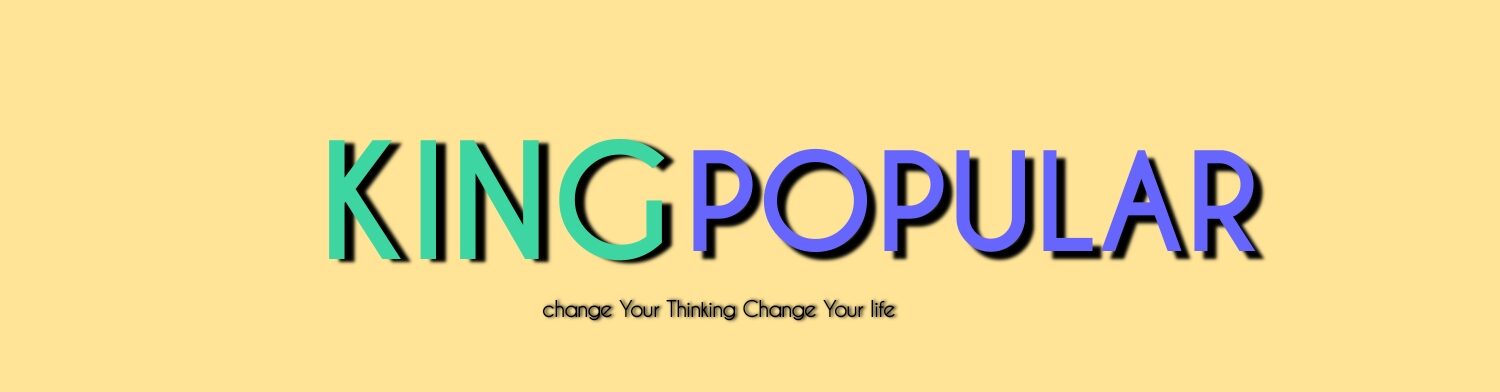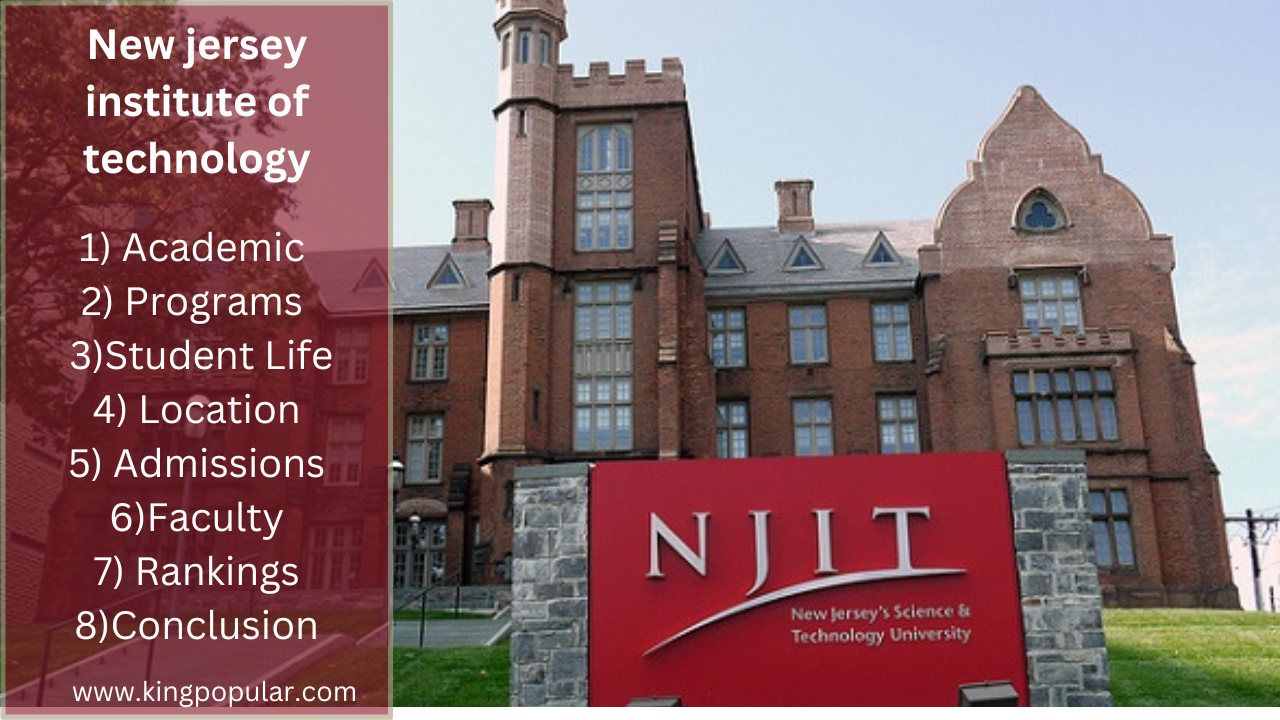How to change payment method while making a purchase in Google Play : Google Play Store app में खरीदारी करते समय payment विधियों को बदलने के लिए step-by-step मार्गदर्शिका यहां दी गई है।

जब आप Google Play Store में ऐप्स, गेम, पुस्तकें या मूवी खरीदने के लिए कोई payment विधि चुनते हैं, तो आपके क्रेडिट कार्ड या डेबिट कार्ड की जानकारी आपके Google Play खाते से जुड़ जाती है। अगर आपकी सदस्यता के लिए आपकी प्राथमिक payment विधि Google Play पर काम करना बंद कर देती है, तो आपकी बैकअप payment विधि से शुल्क लिया जाएगा।
Google Play Store ऐप उपयोगकर्ताओं को खरीदारी करते समय payment विधि बदलने की अनुमति देता है। कभी-कभी आप पहले से सहेजी गई पद्धति के बजाय अन्य स्रोतों का उपयोग करके payment करना चाहते हैं। Google Play Store ऐप में खरीदारी करते समय payment विधियों को बदलने के लिए step-by-step मार्गदर्शिका के लिए यहां देखें।
How to change payment method while making a purchase in Google Play
Step 1: अपने Android फ़ोन या टैबलेट पर Google Play Store ऐप खोलें।
Step 2: अब payment किए गए आइटम के विवरण पृष्ठ पर जाएं।
Google web stories कैसे बनाएं/ Google web stories kaise banaye
Step 3: मूल्य पर टैप करें और ऐप अनुमतियों की समीक्षा करें।
Step 4: ऐप के नाम के नीचे, डाउन एरो पर टैप करें और फिर पेमेंट मेथड्स पर टैप करें।
आधारकार्ड डाऊनलोड कसे करावे / How to download Aadhaar card
Step 5: फिर अपनी मौजूदा payment विधियों में से किसी एक को चुनें या एक नई Payment विधि जोड़ें।
Step 6: अंत में, अपनी खरीदारी पूरी करें।
Note : यदि आप खरीदारी करते समय कोई payment विधि जोड़ते हैं, तो वह आपके खाते में सहेज ली जाएगी।
Thanks for visiting?
Google web stories कैसे बनाएं/ Google web stories kaise banaye
आधारकार्ड डाऊनलोड कसे करावे / How to download Aadhaar card